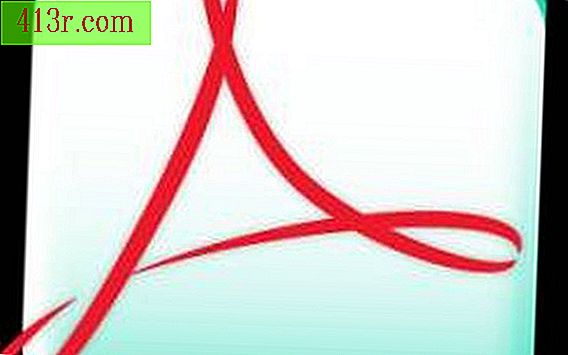Firefox'ta VLC bileşenini etkinleştirme
VLC'yi yükle
Firefox tarayıcısını çalıştırın ve VLC medya oynatıcısının web sayfasına gidin.
"İndir" düğmesine tıklayın, ardından açılır menüden "dosyaları kaydet" i tıklayın. İndirme penceresi otomatik olarak açılır.
İndirme listesindeki "VLC" dosyasına çift tıklayın, ardından açılır pencerede "çalıştır" ı tıklayın. VLC media player kurulum sihirbazı başlayacaktır.
Oynatıcıyı kurmak için sihirbazın talimatlarını izleyin. Örneğin, oynatıcıyı Firefox’a yüklemek için "Mozilla Bileşeni" kutusuna tıklayın. Yüklemeyi tamamladığınızda "Son" u tıklayın. VLC eklentisi otomatik olarak Firefox'a eklenir.
VLC'yi etkinleştir
Firefox'u çalıştırın, ardından pencerenin sol üst köşesindeki "Firefox" düğmesine tıklayın.
Açılır menüden "eklentileri" tıklayın. Pencere açılacak.
Pencerenin sol tarafındaki "Eklentiler" simgesine tıklayın. Simge mavi bir Lego parçasına benziyor.
Eklentilerin içinde arama yapın ve "VLC Media Player" ın yanındaki "etkinleştir" düğmesine tıklayın.